 Releasedetails zu Visual Studio 2013 Update 4
Releasedetails zu Visual Studio 2013 Update 4
Lizenzbedingungen | Visual Studio-Blog | Entwicklercommunity
Hinweis
Dies ist nicht die neueste Version von Visual Studio. Das neueste Release können Sie über die aktuellen Versionshinweise für Visual Studio 2019 herunterladen.
Visual Studio 2013-Releases
Sie können Versionshinweise für alle Versionen von Visual Studio 2013 anzeigen:
- 20. Juli 2015 – Visual Studio 2013 Update 5
- 12. November 2014 – Visual Studio 2013 Community
- 12. November 2014 – Visual Studio 2013 Update 4
- 4. August 2014 – Visual Studio 2013 Update 3
- 12. Mai 2014 – Visual Studio 2013 Update 2
- 2. April 2014 – Visual Studio 2013 Update 2
- 20. Januar 2014 – Visual Studio 2013 Update 1
- 17. Oktober 2013 – Visual Studio 2013
 Visual Studio 2013 Update 4
Visual Studio 2013 Update 4
veröffentlicht am 12. November 2014
Visual Studio Community 2013 herunterladen
Sie können Visual Studio 2013 von My.VisualStudio.com herunterladen. My.VisualStudio.com erfordert ein kostenloses Dev Essentials-Abonnement oder ein Visual Studio-Abonnement.
Neuerungen im Release
- CodeLens
- C++-Diagnose
- JavaScript IntelliSense
- Microsoft ASP.NET and Web Tools
- Application Insights
- Verlängerung der Entwicklerlizenz
Team Foundation Server-Updates:
- Releaseverwaltung
- Test
- Version control (Versionskontrolle)
- Planen und Nachverfolgen der Arbeit
- Namensänderungen auf Zugriffsebene und Featurezugriff
Aktualisierungen der Microsoft SQL Server-Datenbanktools:
Sonstige Änderungen:
Darüber hinaus stehen mehrere Visual Studio 2013-Produkte zum Download mit Update 4 zur Verfügung, darunter:
- Azure SDK für .NET 2.5
- Team Explorer Everywhere 2013 Update 2
- Visual Studio Tools for Unity (VSTU) 2.0 Preview
- Kinect für Windows 2.0 SDK RTW
- Visual Studio-Tools für Apache Cordova CTP3
- Office Developer Tools für Visual Studio 2013
- TypeScript 1.3
- Visual Studio Community 2013
Hinweis
Weitere Informationen zu diesen Versionen finden Sie im Abschnitt Zugehörige Versionen weiter unten.
Tipp
Schauen Sie sich die Visual Studio 2013 Update 4-Episode der Visual Studio-Toolbox an, um mehr über neue Features in dieser Version zu erfahren:
CodeLens
Mit CodeLens-Indikatoren können Sie mehr über Ihren Code erfahren, während Sie sich auf Ihre Arbeit konzentrieren. Hier finden Sie Codereferenzen, Änderungen am Code, verwandte TFS-Elemente und Komponententests – und das alles, ohne den Code aus dem Blick zu verlieren. Weitere Informationen über CodeLens finden Sie unter Ermitteln von Änderungen am Code und andere Verläufe mit CodeLens.
Reduzierte Datenspeicheranforderungen für CodeLens mit TFVC
Wir haben die Größe der CodeLens-Daten reduziert, die in der TFS-Datenbank gespeichert sind. Die Daten wurden neu formatiert und duplizierte Informationen entfernt.
Standardmäßig verarbeitet CodeLens jetzt nur Änderungen aus den letzten 12 Monaten, um Teamindikatoren zu berechnen. Sie können diese Dauer ändern, indem Sie den Befehl „TFSConfig CodeIndex“ verwenden.
C++-Diagnose
GPU-Nutzung
Mit einem neuen Tool zur GPU-Nutzung im Hub Leistung und Diagnose können Sie ermitteln, ob die CPU oder die GPU der Leistungsengpass ist. Mit diesem Tool können Sie GPU-Nutzungsdaten für DirectX-Anwendungen sammeln und analysieren.
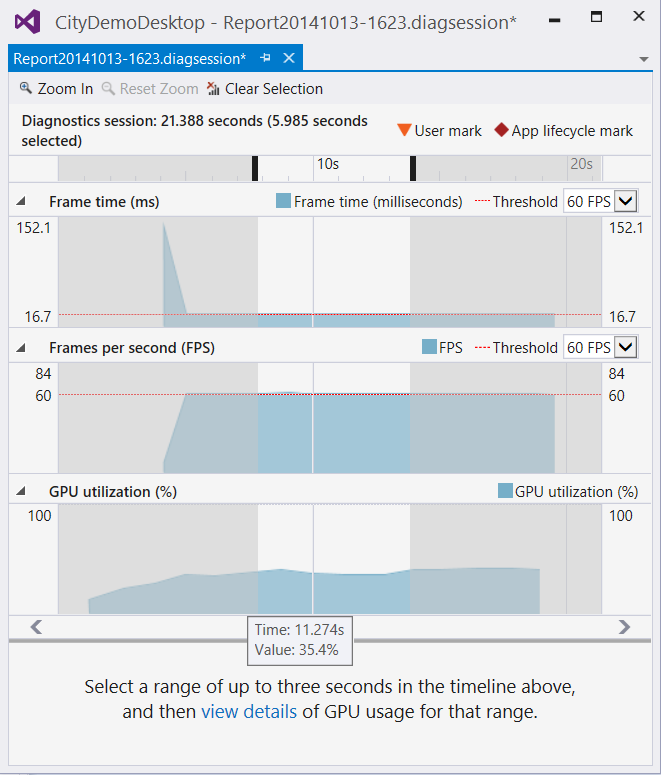
Sie können dieses Tool sowohl für Windows Desktop- als auch für Windows Store-Apps verwenden. Unterstützung für Windows Phone und Remotediagnose wird in einer späteren Version ausgeliefert. Sie können auch die Anzeigedauer jedes einzelnen GPU-Ereignisses prüfen, wenn eine unterstützte Grafikkarte vorhanden ist und die neuesten Treiber installiert sind.
Schnelleres Browsen
Visual Studio scannt jetzt große Lösungen oder überprüft sie erneut und aktualisiert die Symboldatenbank schneller. Das Browsen sollte reaktionsfähiger sein, und Vorgänge wie Gehe zu Definition sollten nicht blockiert werden, auch wenn die Datenbank nicht vollständig aktualisiert wurde. Eine Nicht-blockieren-Nachricht warnt Sie, dass Ihre Ergebnisse möglicherweise ungenau sind.
JavaScript IntelliSense
Sie können IntelliSense jetzt in JavaScript-Modulen abrufen, die mit RequireJS geladen wurden. Weitere Informationen zu RequireJS finden Sie unter Require JS – Ein Loader für JavaScript Module.
Microsoft ASP.NET and Web Tools
Wir haben Verbesserungen in den JSON- und HTML-Editoren vorgenommen.
Verbesserungen am JSON-Editor
Wir haben im JSON-Editor einige Verbesserungen vorgenommen, darunter das asynchrone Laden des JSON-Schemas, das Zwischenspeichern untergeordneter Schemas und die Verbesserung von IntelliSense. Wir haben die folgenden neuen Features hinzugefügt:
- JSON-Schemavalidierung. Wir haben ein JSON-Schemavalidierungsfeature basierend auf dem in der Dropdownliste ausgewählten Schema hinzugefügt.
- Heben Sie die Minimierung der Kontextmenüschaltfläche auf. Sie können mit der rechten Maustaste auf den JSON-Editor klicken und Minimierung der Kontextmenüschaltfläche aufheben auswählen, um die Minimierung langer Arrays in der JSON-Datei aufzuheben.
- Die Kontextmenüschaltfläche „Schemas neu laden“. Visual Studio speichert das aus dem Internet heruntergeladene Schema zwischen und verwendet den Cache auch nach dem Neustart von Visual Studio. Wenn Sie wissen, dass sich das Schema geändert hat, können Sie das Kontextmenü verwenden, um das geänderte Schema im aktiven JSON-Dokument herunterzuladen und sofort zu verwenden.
Verbesserungen am HTML-Editor
Wir haben den HTML-Editor mit Fehlerbehebungen verbessert, IntelliSense für Webstandards aktualisiert und die folgenden neuen Features eingeführt:
- Bessere Formatierung von Clientvorlagen. Der HTML-Editor analysiert oder formatiert keine Syntax in doppelten geschweiften Klammern {{...}} mehr, daher kennzeichnen wir den Inhalt nicht als ungültigen HTML-Code oder versuchen, ihn als HTML zu formatieren. Dies eignet sich hervorragend für Angular-, Handlebars-, Mustache- und andere Vorlagensyntaxen, die doppelte geschweifte Klammern verwenden.
- Unterstützung für benutzerdefinierte Elemente, Polymerelemente und Attribute.
Unbekannte Attribute für benutzerdefinierte Elemente werden nicht mehr überprüft, da es viele benutzerdefinierte Tags in verschiedenen Frameworks geben kann. Unbekannte Elemente sind nicht mehr mit Wellenlinien unterstrichen. - Quickinfos für HTML-Elemente. Wir stellen jetzt QuickInfos für HTML-Elemente im Editor bereit.
- Unterstützung für #Regionen. Der HTML-Editor unterstützt jetzt die Regionsfaltung. Sie können auch einen umgebenden Codeschnipsel verwenden, um die aktuelle Auswahl einzuschließen.
- Viewport-Fix für den LESS-Editor. Im LESS-Editor zeigt @viewport keine Überprüfungswarnungen mehr an.
- Mehr Codeschnipsel. Wir stellen jetzt weitere Codeschnipsel bereit, um Ihre Entwicklungsarbeit zu vereinfachen.
- Automatische CSS-Synchronisierung. Wenn Sie die CSS-Datei speichern oder extern ändern (z. B. mit einem LESS/SASS-Compiler), wird die gesamte CSS-Datei im Browser neu geladen. Wenn die Datei nicht automatisch synchronisiert werden kann, führt STRG+S zu einem automatischen Neuladen, ohne dass die verknüpften Browser aktualisiert werden müssen (STRG+ALT+EINGABETASTE). Sie können dieses Feature in der Symbolleiste deaktivieren.
Azure WebJobs
In Visual Studio 2013 Update 4 haben wir einige neue Features veröffentlicht, die das Erstellen, Bereitstellen und Debuggen von Azure WebJobs vereinfachen. Darüber hinaus können Sie Azure Websites Hintergrundverarbeitung hinzufügen. Wir stellen Jetzt WebJobs als Knoten im Visual Studio Server-Explorer dar, daher können Sie direkt auf die WebJobs-Dashboards verlinken, um Ihre aktiven WebJobs anzuzeigen. Sie können auch den Server-Explorer verwenden, um fortlaufende Aufträge zu starten und zu beenden und On-Demand- oder geplante Aufträge auszuführen. Außerdem haben wir das Remotedebugging mit nur einem Klick von kontinuierlichen WebJobs aktiviert. Wenn Sie sehen müssen, wie Ihr fortlaufender WebJob eingehende Warteschlangen oder BLOB-Nachrichten verarbeitet, können Sie Ihren Code schrittweise durchlaufen, während er in der Cloud ausgeführt wird.
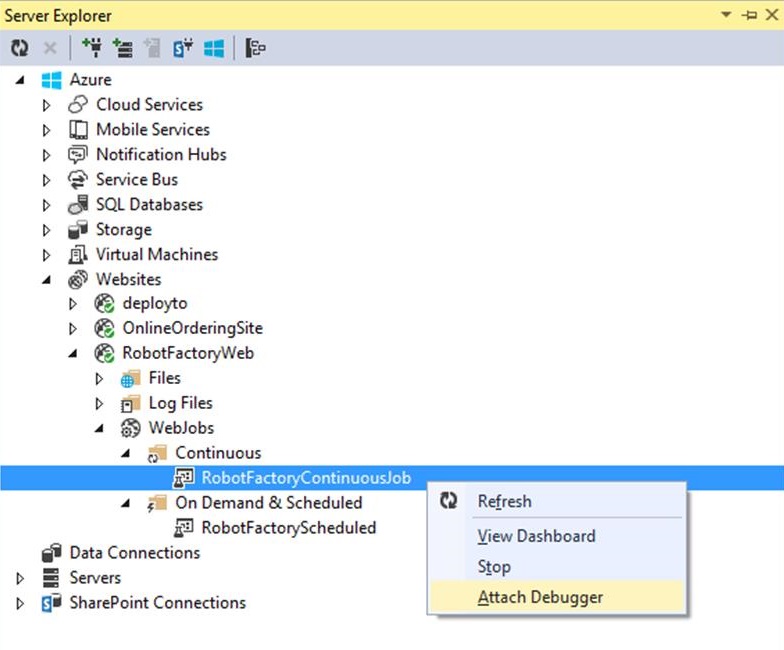
WebJobs SDK
Das WebJobs SDK ist in den Azure WebJob-Projektvorlagen vorinstalliert. Wie zuvor können Sie ein neues WebJob-Projekt mit der Azure WebJob-Projektvorlage erstellen.
ASP.NET MVC 5.2.2
Wir haben Vorlagenpakete aktualisiert, sodass diese ASP.NET MVC 5.2.2 verwenden. Diese Version verfügt nicht über neue Features oder Fehlerbehebungen in MVC. Wir haben eine Änderung an Web Pages vorgenommen, um eine erhebliche Leistungsverbesserung zu erzielen, und alle anderen abhängigen Pakete wurden aktualisiert, um von dieser neuen Version von Web Pages abhängig zu sein.
ASP.NET Web API 5.2.2
In dieser Version haben wir eine Abhängigkeitsänderung für Json.Net 6.0.4 vorgenommen. Diese Version verfügt nicht über andere neue Features oder Fehlerbehebungen in der Web-API. Wir haben anschließend alle anderen abhängigen Pakete aktualisiert, die wir besitzen, sodass sie von dieser neuen Version der Web-API abhängig sind.
ASP.NET Web-API OData 5.3.1 Betaversion
Weitere Informationen zur ASP.Net Web-API OData 5.3.1-Betaversion finden Sie unter Neuigkeiten" in ASP.NET Web-API OData 5.3.
SignalR 2.1.2
Wir haben Vorlagenpakete für die Verwendung von SignalR 2.1.2 aktualisiert. Weitere Informationen finden Sie unter SignalR 2.1.2.
Microsoft Owin 3.0-Paket
Wir haben Vorlagenpakete für die Verwendung von Microsoft Owin 3.0 NuGet-Paketen aktualisiert. Weitere Informationen finden Sie in der Katana-Dokumentation.
Application Insights
Mit Update 4 verfügt Application Insights Tools für Visual Studio über mehr Leistungsverbesserungen und Fehlerkorrekturen. Es ist vollständig kompatibel mit Projekten, zu denen Application Insights mit Visual Studio 2013.3 hinzugefügt wurde. Das Update enthält:
- Nahtlose Integration mit dem Workflow zur Veröffentlichung auf einer Azure-Website
- Verbesserte Lösungsintegration und Projekterkennung. (Application Insights ist z. B. nicht mehr in nicht unterstützten Projekten wie Python enthalten.)
Weitere Informationen zu Änderungen an Application Insights-Daten im Azure Preview-Portal finden Sie unter Einrichten von Application Insights für Ihre ASP.NET-Website
Verlängerung der Entwicklerlizenz
Wenn Ihre Entwicklerlizenz innerhalb von 15 Tagen abläuft, wird im Benachrichtigungshub eine neue Benachrichtigung angezeigt. Klicken Sie auf die Benachrichtigung, wenn Sie bereit sind, Ihre Lizenz zu verlängern, und klicken Sie dann im Verlängerungsfenster auf Ich stimme zu. Sie müssen über eine Internetverbindung verfügen, um Ihre Lizenz zu verlängern. Nachdem Ihre Lizenz abgelaufen ist, können Sie Ihre Windows Store-Apps nicht debuggen oder bereitstellen oder die XAML- oder HTML-Designer öffnen.
Releaseverwaltung
Verbessern des Prozesses der Anwendungsfreigabe. Stellen Sie die einzelnen Phasen der App in einer bestimmten Umgebung bereit. Verwalten Sie die Prozesse durch Genehmigungen für die einzelnen Schritte.
Sie können Versionsvorlagen erstellen, die Bereitstellungs-Agents verwenden, um Ihre App bereitzustellen, oder Sie können Releasevorlagen erstellen, die Windows PowerShell, Windows PowerShell Desired State Configuration (DSC) oder Chef verwenden. Um zu bestimmen, welche Art von Release eingerichtet werden soll, wurden Ausdrücke der Benutzeroberfläche hinzugefügt, um Ihre Auswahloptionen klarer zu machen: agentbasiert oder vNext (ohne Agents). Auf diese Weise können Sie die richtigen Umgebungen und Komponenten für Ihre Releasevorlagen und Veröffentlichungspfade identifizieren.
Verwenden des Versionsverwaltungsdiensts für Visual Studio Team Services
Jetzt können Sie eine Releasepipeline vom Einchecken bis zur Bereitstellung einrichten, ohne einen lokalen Releaseverwaltungsserver installieren und verwalten zu müssen. Verwenden Sie den Releaseverwaltungsdienst für Visual Studio Team Services, um Ihre Version einzurichten. (Dieser Dienst befindet sich in der Vorschau.)
Stellen Sie von Ihrem Releaseverwaltungsclient eine Verbindung mit Ihrem Visual Studio Team Services-Konto her. Erstellen Sie eine Releasedefinition für Ihre App über den RM-Client. Wenn Sie Ihre App für jede Phase freigeben, wird der Releaseverwaltungsdienst verwendet.
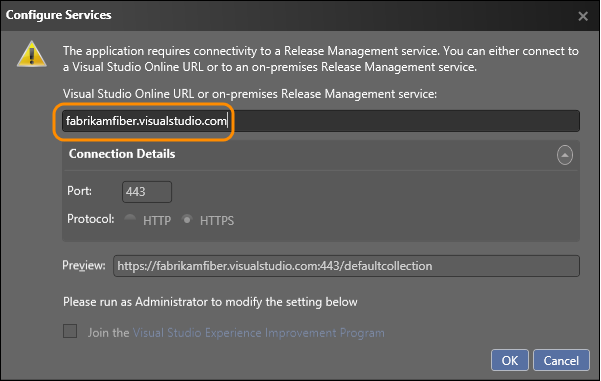
Freigeben von Visual Studio in Azure
Sie können jetzt eine Releasedefinition direkt aus der Visual Studio-IDE heraus erstellen, indem Sie die Releaseverwaltung als Dienst mit einem Visual Studio Team Services-Konto verwenden. Sie müssen ein Azure-Abonnement verwenden, um sie mit dieser Releasedefinition für Ihre Azure-VMs bereitzustellen. Weitere Informationen finden Sie unter Fortlaufendes Bereitstellen in Azure.
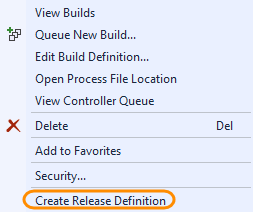
Verwenden von Tags beim Bereitstellen in einer Umgebung
Sie können jetzt Tags mit den Servern in Ihren Azure- oder Standardumgebungen verwenden, wenn Sie ohne Agents bereitstellen. Wenn Sie in Ihrer Umgebung z. B. mehrere Webserver haben, können Sie diese mit "Webserver" markieren. Richten Sie Ihre Bereitstellungsaktionen für Ihre Tags ein. Wenn eine Phase bereitgestellt wird, werden diese Aktionen auf jedem Server mit diesem Tag ausgeführt. Daher müssen Sie nur einmal die Gruppe von Aktionen für mehrere Server erstellen.
Darüber hinaus können Sie die Bereitstellungsreihenfolge mithilfe von Tags von parallel auf Sequenz umstellen.
Zugriff auf Systemvariablen für Ihre Bereitstellungssequenzen oder Skripts
Wie von vielen Benutzern verlangt, können Sie jetzt wie auf andere Konfigurationsvariablen auf Systemvariablen zugreifen und sie in Ihrer Releasevorlage verwenden, wenn Sie ohne Agents bereitstellen. Sie müssen diese nicht mehr hartcodieren.
Unterstützte Variablen:
- Buildverzeichnis
- Buildnummer (für Komponente in der Version)
- Builddefinition (für Komponente)
- TFS-URL (für Komponente)
- Teamprojekt (für Komponente)
- Tag (für den Server, auf dem die Aktion ausgeführt wird)
- Anwendungspfad (Zielpfad, in den die Komponente kopiert wird)
- Umgebung (für Stufe)
- Phase
- Release-ID
- Dieser Parameter gibt den Releasenamen an.
Verringern der Notwendigkeit von Konfigurationsdateien für die Bereitstellung Ihrer Builds
Wenn Sie ohne Agents bereitstellen, können Sie jetzt Konfigurationsvariablen für Ihre Version auf den folgenden Ebenen einrichten: global, Server, Komponente, Aktion. Diese zusätzliche Flexibilität bedeutet, dass Sie möglicherweise keine Konfigurationsdateien mehr mit Ihrem Build verwalten müssen. Wenn Variablen denselben Namen haben, wird der Wert basierend auf dieser Rangfolge bestimmt: Aktion, Komponente, Server, global. (Aktion hat die höchste Priorität, um die anderen Werte außer Kraft zu setzen).
Manuelle Intervention für einen Releasepfad
Jetzt können Sie einer Phase in einem beliebigen Releasepfad manuelle Schritte hinzufügen, auch wenn Sie ohne Agents bereitstellen. Fügen Sie ihrer Bereitstellungssequenz eine manuelle Interventionsaktivität hinzu. Wenn die Benachrichtigung in dieser Sequenz ausgelöst wird, wird die Bereitstellung angehalten, und Sie können einige manuelle Schritte ausführen, bevor Sie mit der restlichen Automatisierung für den Releasepfad fortfahren.
Build-Drops, die auf TFS-Servern gespeichert sind
Wenn Sie Ihre Builddefinition so eingerichtet haben, dass die Buildausgabe auf den Server und nicht auf einen UNC-Pfad kopiert wird, können Sie diese Builds jetzt verwenden, die auf dem Server gespeichert sind, wenn Sie Ihre App ohne Agents bereitstellen.
Bereitstellen aus einem Build-Drop mithilfe eines freigegebenen UNC-Pfads
Sie können jetzt die Versionsverwaltung verwenden, um auf Servern bereitzustellen, indem Sie Build-Drops verwenden, die sich auf einem freigegebenen UNC-Pfad befinden. Sie können nur bereitstellen, wenn sowohl der Zielserver als auch der Releaseverwaltungsserver Zugriff auf den freigegebenen UNC-Pfad haben und Sie Ihre App ohne Bereitstellungs-Agents bereitstellen.
Verbesserungen der Benutzerfreundlichkeit
Sie können jetzt Server und Komponenten aus der Dropdownliste in der Aktion für alle Typen von Releasevorlagen auswählen. Darüber hinaus können Sie Aktionen Anzeigenamen zuweisen, um sie leichter zu identifizieren.
Freies Kombinieren von Azure- und Standardumgebungen
Zuvor konnte jede Phase eines Releasepfads, der auf Servern ohne Agents bereitgestellt wurde, nur alle Azure-Umgebungen oder alle Standardumgebungen verwenden. Jetzt können Sie Ihre Umgebungen frei kombinieren. Ihre Testphase kann z. B. in einer Azure-Umgebung bereitgestellt werden, ihre Produktionsphase wird jedoch mithilfe von Standardumgebungen auf lokalen Produktionsservern bereitgestellt.
Test
Schnell herausfinden, ob ein Testfall zu anderen Testsammlungen gehört
Da Testfälle zu mehreren Testsammlungen gehören können, sollten Sie überprüfen, ob andere zugeordnete Testsammlungen vorhanden sind, bevor Sie Änderungen an einem Testfall vornehmen. Jetzt können Sie schnell alle Testsammlungen anzeigen, die einem Testfall zugeordnet sind.
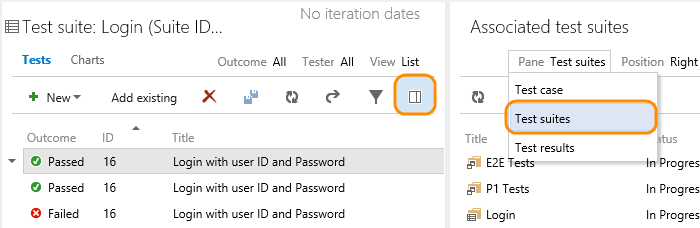
Anzeigen der letzten Testergebnisse für einen Testfall
Sehen Sie schnell den Testergebnisverlauf für einen Testfall, um festzustellen, ob er kürzlich bestanden oder fehlgeschlagen ist. Wählen Sie einfach den Testfall aus, zeigen Sie den Detailbereich an, und wählen Sie Testergebnisse aus.
Einfache Echtzeitdiagramme zum Anzeigen des Teststatus
Jetzt können Sie Momentaufnahmen und Trenddiagramme für Testfälle auf der Registerkarte „Diagramme“ im Testhub erstellen. Sie können auch Momentaufnahmendiagramme für Testergebnisse erstellen. Heften Sie diese Diagramme an Ihre Startseite an, damit Ihr Team den Teststatus sehen kann.
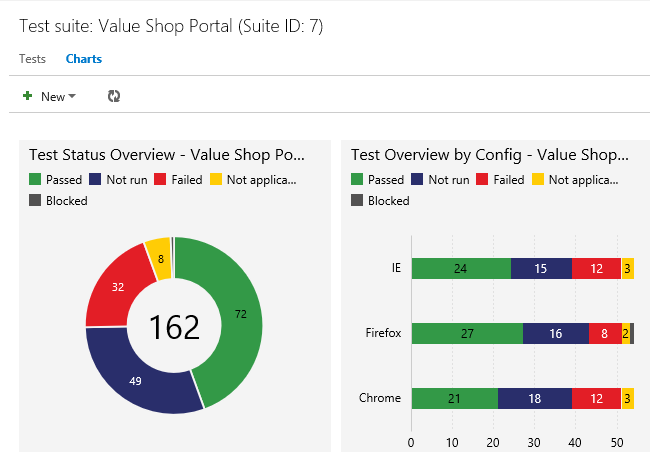
Diagrammbeispiele und weitere Informationen finden Sie unter Nachverfolgen Ihrer Testergebnisse.
Filtern nach Tags im Testhub
Kennzeichen Sie Ihnen wichtige Testfälle in einer Auflistung mit einem beliebigen Tag. Kennzeichnen Sie beispielsweise alle Tests, die mit der Anmeldung in Zusammenhang stehen, sodass Sie diese Tests erneut ausführen können, wenn ein Fehler für die Anmeldeseite behoben wurde. Dann können Sie anhand dieses Tags im Testhub filtern. Sie können Tags hinzufügen und bearbeiten, wenn Sie einen Testfall bearbeiten oder in der Rasteransicht die Massenbearbeitung der Tags vornehmen.
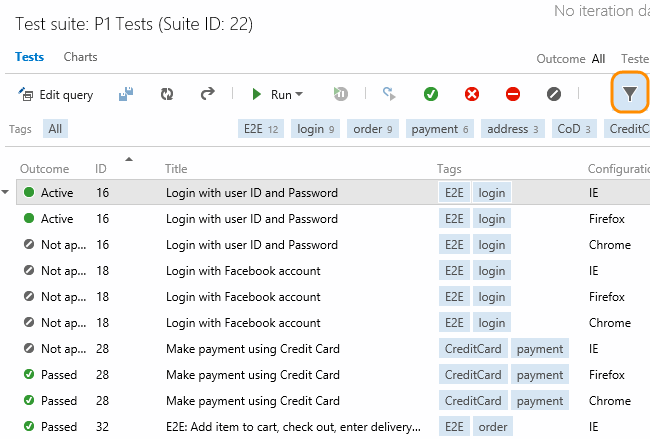
Versionskontrolle
Überprüfen und Zusammenführen von Code mit Git-Pull Requests
Pull Requests sind eine wichtige Komponente des Entwicklerworkflows in Git. Jetzt können Entwickler Pull Requests verwenden, um ihren Code zu überprüfen und zusammenzuführen. Pull Requests ermöglichen Entwicklern, die in Branches arbeiten, Feedback zu ihren Änderungen von anderen Entwicklern zu erhalten, bevor sie ihren Code zum Hauptbranch hinzufügen. Jeder Entwickler, der an der Überprüfung teilnimmt, kann die Codeänderungen sehen, Kommentare im Code hinterlassen und seine Genehmigung mit einen „Daumen hoch“ ausdrücken.
Planen und Nachverfolgen der Arbeit
Die vielen kleinen Verbesserungen an Team Foundation Server (TFS) mit Update 4 erleichtern Ihnen die Verwendung unserer Tools, um Ihre Arbeit schneller zu erledigen.
Visualisieren von Trends und aggregierten Feldwerten
Die abfragebasierte Diagrammerstellung umfasst nun Trenddiagramme: gestapelte Fläche, Fläche und Linie. Sie können Trends über eine Woche, zwei Wochen oder vier Wochen hinweg visualisieren. Zudem können Sie neben der Feldanzahl nun einen Feldwert über in einer Flachlistenabfrage zurückgegebenen Arbeitsaufgaben hinweg zusammenfassen. Diese neuen Diagrammtypen können auch an Ihre Startseite angeheftet werden.
Schnelles Neuanordnen von Backlog Items
Wenn Sie einen großen Backlog hatten, war es schwierig, Elemente per Drag and Drop an eine andere Position zu ziehen. Das Kontextmenü für Backlog Items enthält jetzt Optionen, um ein Element direkt ganz nach oben oder an eine bestimmte Position im Backlog zu verschieben. Beachten Sie, dass wir bei dieser Änderung das Feld, das die Backlog Priority nachverfolgt, aus den Arbeitsaufgabenformularen in den Standard-TFS-Prozessvorlagen entfernt haben.
Vollbildmodus-Unterstützung für Backlogansichten, Boards, Abfragen
Wenn Sie täglich Standup durchführen oder große Backlogs anzeigen, ist es nützlich, den Bildschirmbereich zu maximieren und so viele Elemente wie möglich gleichzeitig anzuzeigen. Jetzt können Sie das gesamte Chrom auf der Benutzeroberfläche ausblenden und Vollbildansichten des Backlogs und der Boards haben. Der Umschalter, um in den Vollbildmodus zu wechseln, funktioniert für alle Seiten unter den Registerkarten „Backlogs“ und „Abfragen“ im Arbeitshub. Drücken Sie ESC, um zur vollständigen Arbeitsaufgaben-Ansicht zurückzukehren.
Vollbildmodus-Unterstützung für alle HTML-/Rich-Text-Felder
Sie können nun in den Vollbildmodus für Rich-Text-Felder wechseln, um die Lesbarkeit und Benutzerfreundlichkeit zu verbessern. Beispielsweise kann das Feld Schritte zum Reproduzieren wie unten dargestellt maximiert werden. Mit der Schaltfläche wird der Textbereich zwischen dem Vollbildmodus und der Arbeitsaufgabenansicht umgeschaltet. Drücken Sie ESC, um zur vollständigen Arbeitsaufgaben-Ansicht zurückzukehren.
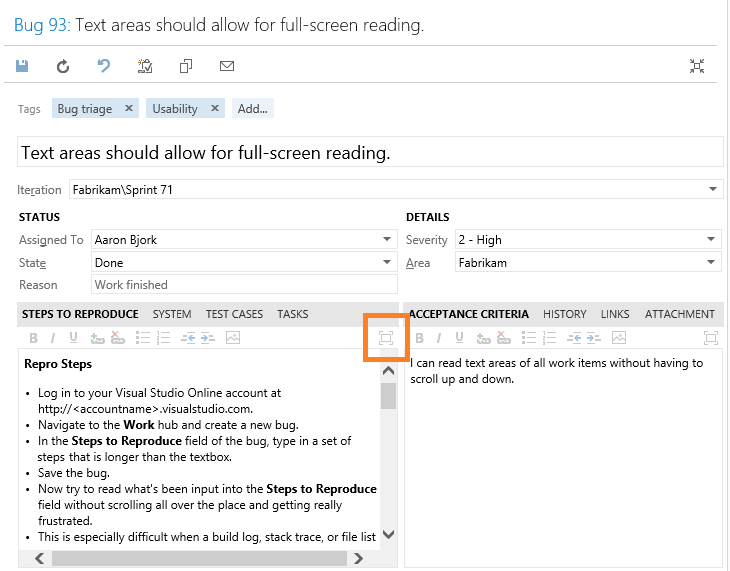
Bessere Selektierungserfahrung
Um die Selektierungserfahrung beim Überprüfen von Abfrageergebnissen zu verbessern, können Sie zur Abfrage zurückkehren, indem Sie ALT+Q drücken. Sie behält Ihre Position in der Abfrage bei.
Zuweisen von Backlog Items zu Iterationen in hierarchischen Ansichten
Aus hierarchischen Ansichten können Sie jetzt per Drag and Drop Produkt-Backlog-Items Iterationen zuweisen.
Inlinesuche nach Bereichs- und Iterationsfeldern aus dem Arbeitsaufgabenformular
Es ist häufig erforderlich, den Bereich und/oder den Iterationspfad beim Selektieren oder Zuweisen von Arbeitsaufgaben zu ändern. Die Suche nach dem gewünschten Pfad in großen, tief geschachtelten Strukturen kann schwierig sein. Bei der Inlinesuche werden Werte, die mit Ihrer Eingabe übereinstimmen, sofort hervorgehoben. Geben Sie beispielsweise „Team“ ein, um alle Pfadeinträge hervorzuheben, die das Wort „Team“ in ihrem Namen enthalten.
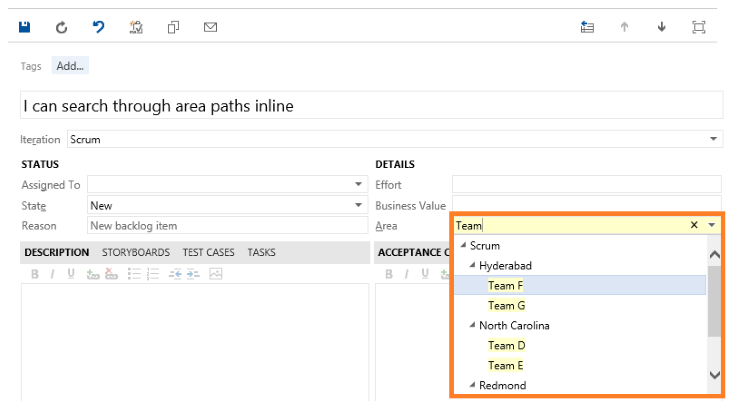
Schnelles Öffnen von Links
Wenn in einem HTML-Feld Links definiert sind, drücken Sie die STRG-Taste und klicken Sie auf den Link. Zuvor war es ein zweistufiger Prozess, auf den Link zu klicken und dann auf den „Navigieren zu ...“-Befehl oben im Textbereich.
Teams können jetzt Fehler in ihrem Backlog nachverfolgen
Teams haben jetzt mehr Flexibilität bei der Verfolgung von Fehlern. Während Teamprojekte, die mit der Scrum-Prozessvorlage erstellt wurden, Fehlernachverfolgung im Backlog enthalten, ist dies bei anderen Prozessvorlagen nicht der Fall. Jedes Team kann entweder die Fehler mit dem Product Backlog einsehen oder sie nicht einbeziehen.
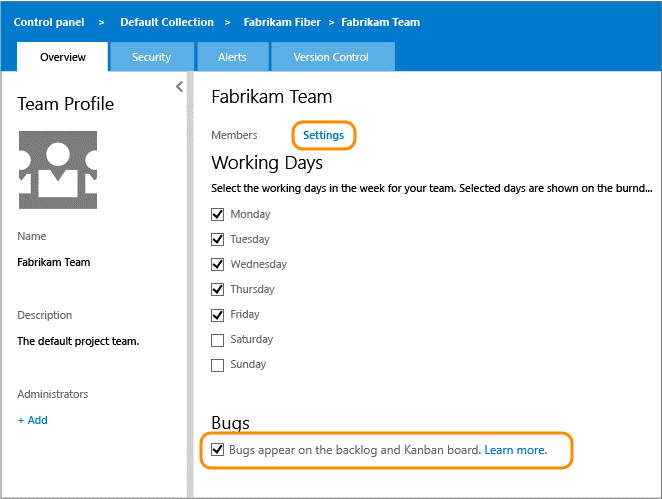
Weitere Informationen zum Hinzufügen von Fehlern zum Task Board finden Sie unter Hinzufügen eines Arbeitsaufgabentyps zu einem Backlog und Board.
Verbesserungen des Formulars für Arbeitsaufgaben
Verfolgen Sie Arbeits- und Freigabeinformationen mithilfe einiger der unten aufgeführten und im abgebildeten Arbeitsaufgabenformular hervorgehoben neuen Features nach.
- Senden Sie eine angemessen formatierte E-Mail direkt aus dem Arbeitselementeformular mit dem neuen E-Mail-Symbol.
- Kehren Sie direkt zum Abfrageergebnis zurück, von dem Sie navigiert haben. Wenn Sie die Tastatur verwenden möchten, drücken Sie ALT+Q. Alternativ können Sie die Schaltfläche „Zurück“ des Browsers verwenden, um dasselbe zu tun. Sie behält Ihre Position in der Abfrage bei.
- Wechseln Sie in den Vollbildmodus über alle Abfragen und alle Arbeitselemente. Klicken Sie einfach auf den Befehl in der Symbolleiste, um das gesamte Chrom zu entfernen und Ihre Bildschirmfläche zu maximieren.
- Öffnen Sie ein Arbeitselement in einer neuen Browserregisterkarte mit dem Kontextmenübefehl für Abfrageergebnisse.
- Kopieren und Einfügen von Abfrageergebnissen formatieren jetzt die Ergebnisse wesentlich besser für das Einfügen in E-Mails oder ein Dokument.
Weitere Elemente in Ihrem Kanban-Board
Die Anzahl der Elemente in den ersten und letzten Spalten des Kanban-Boards ist nicht mehr unveränderlich begrenzt. Jetzt können Sie diesen Grenzwert so konfigurieren, dass bis zu 999 Elemente zulässig sind.
Einfachere Methode zum Verknüpfen von Arbeitsaufgaben
In Visual Studio war immer ein Dialogfeld zum Suchen nach einer Arbeitsaufgabe vorhanden, zu der Sie eine Verknüpfung herstellen möchten. Mit Team Web Access konnten Sie jedoch nur die Arbeitsaufgaben-ID eingeben, um sie zu finden. Mit Update 4 erhalten Sie ein ähnliches Dialogfeld, um die Arbeitsaufgabe zu finden, mit der Sie eine Verknüpfung herstellen möchten. Sie können eine vorhandene Abfrage ausführen oder die Arbeitsaufgabe ausfindig machen, indem Sie nach ihrem Titel suchen.
Namensänderungen auf Zugriffsebene und Featurezugriff
Mit Update 4 wurden alle Zugriffsebenen umbenannt. Die neuen Namen entsprechen denselben Namen, die für die Lizenzierung von Visual Studio Team Services verwendet werden.
- Stakeholder (zuvor „Limited“)
- Basic (zuvor „Standard“)
- Advanced (zuvor „Full“)
Mit dieser Änderung haben wir die Unterstützung des Funktionsumfangs für den Stakeholder-Zugriff verbessert. Die Projektbeteiligten (Stakeholder) haben Zugriff auf die Projektstartseite und die meisten der „arbeitsbezogenen“ Funktionen. Dies umfasst, ist aber nicht beschränkt auf, die Möglichkeit, den Backlog anzuzeigen, Elemente hinzuzufügen und zu bearbeiten und Arbeitsaufgabenabfragen auszuführen.
Eine Stakeholder-Lizenz kann kostenlos einer beliebigen Anzahl von Benutzern zugewiesen werden. Ausführlichere Informationen finden Sie hier.
Microsoft SQL Server-Datenbank-Tools für Visual Studio
Microsoft SQL Server-Datenbank-Tools für Visual Studio hat die folgenden Features für Update 4 hinzugefügt:
- Support für SQL Server 2014.
- Schemavergleich unterstützt MSBuild mit Text- und XML-Ausgabe.
- Unterstützung für die tokenbasierte Authentifizierung für Azure SQL-Datenbankknoten im Server-Explorer. Dazu gehören Microsoft-Konten und Organisationskonten.
- Im Azure Preview-Portal für Microsoft Azure SQL-Datenbanken können Sie das Datenbankschema jetzt direkt in Visual Studio öffnen.
- Erweiterbarkeit für statische Codeanalyse.
- Filtern nach dem bearbeitbaren Datenraster.
- Speichern Sie Ihre Datenvergleichseinstellungen in einer Datei (DCMP).
- Zusätzliche Aktionen sind verfügbar, wenn Sie eine Verbindung mit dem TSQL-Editor herstellen.
- PDW-Tools sind jetzt Teil von Visual Studio Express 2013 für Windows Desktop
Weitere Änderungen: Fehlerkorrekturen und bekannte Probleme
Eine umfassende Beschreibung der technischen Verbesserungen, Fehlerkorrekturen und bekannten Probleme in dieser Version finden Sie im KB-Artikel für VIsual Studio 2013 Update 4.
Zugehörige Versionen
Azure SDK 2.5
Diese Version bietet neue und erweiterte Tools für die Azure-Entwicklung mit Visual Studio 2013 Update 4 und jetzt Visual Studio 2015 Preview, einschließlich Azure Resource Manager Tools, HDInsight Tools und der Möglichkeit, Azure WebJobs über Server Explorer zu verwalten. Weitere Informationen zu dieser Version finden Sie in den Versionshinweisen zu Azure SDK 2.5.
Laden Sie Azure SDK 2.5 jetzt herunter.
Team Explorer Everywhere 2013 Update 2
TEE 2013 Update 2 verbessert, wie TEE Anmeldeinformationen speichert, wodurch die Anmeldung bei Visual Studio Team Services viel einfacher wird. Darüber hinaus bietet diese Version die Möglichkeit, Git-Repositorys innerhalb von TEE zu durchsuchen.
Laden Sie TEE 2013 Update 2 jetzt herunter.
Visual Studio Tools for Unity (VSTU) 2.0 Preview
VSTU ist das kostenlose Visual Studio-Add-On von Microsoft, das eine umfassende Programmier- und Debuggingerfahrung für die Arbeit mit den Unity-Gaming-Tools und der Unity-Plattform ermöglicht. VSTU 2.0 Preview bietet Unterstützung für Visual Studio 2015 Preview. Darüber hinaus wurde eine bessere Visualisierung für Objekte in Überwachungs- und lokalen Fenstern hinzugefügt.
Aktuelle Releases
2.0 VSTU – Weitere Informationen zu diesem Release finden Sie unter VSTU News.
1.9.1 VSTU – Details zu neuen Features und Fehlerbehebungen finden Sie in diesem Blogbeitrag.
1.9.2 VSTU – Details zu kleineren Features und Fehlerbehebungen finden Sie in diesem Änderungsprotokoll.
Um mit der neuesten Version von VSTU zu beginnen, laden Sie die Tools aus dem Visual Studio-Katalog herunter: VSTU für Visual Studio 2013, VSTU für Visual Studio 2012und VSTU für Visual Studio 2010.
Kinect für Windows 2.0 SDK RTW
Kinect für Windows 2.0 SDK RTW enthält die folgenden Details für dieses Release:
- Kinect für Windows Software Development Kit 2.0 bietet über 200 Verbesserungen und Updates für die Vorschauversion des SDK. Das SDK ist ein kostenloser Download, und es gibt keine Gebühren für Laufzeitlizenzen kommerzieller Anwendungen, die mit dem SDK entwickelt wurden.
- Möglichkeit zum Entwickeln von Kinect-Apps für den Windows Store. Mit der kommerziellen Verfügbarkeit von SDK 2.0 können Sie Kinect v2-Apps zum ersten Mal entwickeln und im Windows Store bereitstellen. Mit dem Zugriff auf den Windows Store können Sie Millionen potenzieller Kunden für Ihre Geschäfts- und Verbraucherlösungen erreichen.
- Verfügbarkeit des Kinect-Adapters für Windows (49.99 $), mit dem Sie einen Kinect für Xbox One-Sensor mit Windows 8.0- und 8.1-PCs und -Tablets verbinden können. Entwickler können nun ihren vorhandenen Kinect für Xbox One-Sensor verwenden, um Kinect v2-Lösungen zu erstellen, und Verbraucher können Kinect v2-Apps auf ihrem Computer mithilfe des Kinect für Xbox One-Sensors erleben, den sie bereits besitzen. Der Adapter ist in über vier Dutzend Märkten erhältlich.
Laden Sie das Kinect für Windows-Softwareentwicklungskit jetzt herunter.
Visual Studio-Tools für Apache Cordova CTP3
Die Visual Studio Tools for Apache Cordova, früher bekannt als Multi-Device Hybrid Apps for Visual Studio, erleichtern das Erstellen, Debuggen und Testen von plattformübergreifenden Anwendungen für Android, iOS, Windows und Windows Phone mit einem einfachen Visual Studio-Projekt.
CTP3 enthält die folgenden Verbesserungen gegenüber CTP2:
- Update zum Sparen für Ripple – Keine Notwendigkeit, neu zu erstellen!
- Die Möglichkeit, eine iOS-Version Ihrer App direkt von Visual Studio aus zu debuggen, wenn sie im iOS-Simulator oder auf einem verbundenen Gerät auf einem Mac bereitgestellt wird
- Verbesserte Sicherheit und vereinfachte Konfiguration für den enthaltenen Remote-iOS-Build-Agent
- Eine verbesserte Plug-In-Verwaltung, die Unterstützung für das Hinzufügen von benutzerdefinierten Plug-Ins zu Ihrem Projekt von Git oder dem Dateisystem enthält
- Unterstützung für Apache Cordova 4.0.0
Office Developer Tools für Visual Studio 2013 – Update vom November 2014
Diese Version enthält die neuen Office 365-API-Tools. Die neuen Tools erleichtern das Entwickeln von Apps, die eine Verbindung mit Office 365-APIs herstellen. Klicken Sie im Kontextmenü des Projekts auf Add->Connected Service, und der Dialog führt Sie durch den Prozess der Erstellung des App-Eintrags in Azure Active Directory und fügt die entsprechenden Verweise und Konfiguration in Ihrer Lösung hinzu. Das Tool unterstützt die meisten Projekttypen in Visual Studio 2013, ASP.NET MVC, ASP.NET Web Forms, WPF, Windows Forms, Universal Apps, Apache Cordova und Xamarin.
Office Developer Tools für Visual Studio 2013 jetzt.
TypeScript 1.3
TypeScript 1.3, verfügbar als separater Download für Visual Studio 2013 Update 4, fügt geschützten Memberzugriff und Tupeltypen hinzu, die natürliche objektorientierte Muster und präzisere Arraytypen ermöglichen.
Die Möglichkeit zum Herunterladen von sowie weitere Informationen zu TypeScript 1.3 finden Sie unter Ankündigung von TypeScript 1.3.
Visual Studio Community 2013
Visual Studio Community 2013 ist eine neue Edition, mit der Sie die volle Leistungsfähigkeit von Visual Studio zum Entwickeln plattformübergreifender Lösungen freigeben können. Erstellen Sie Apps in einer einheitlichen IDE. Rufen Sie Visual Studio-Erweiterungen ab, die neue Sprachen, Features und Entwicklungstools in diese IDE integrieren. Visual Studio-Erweiterungen stehen im Visual Studio-Katalog zur Verfügung. Weitere Informationen zu Visual Studio Community 2013.
Laden Sie Visual Studio Community 2013 jetzt herunter .